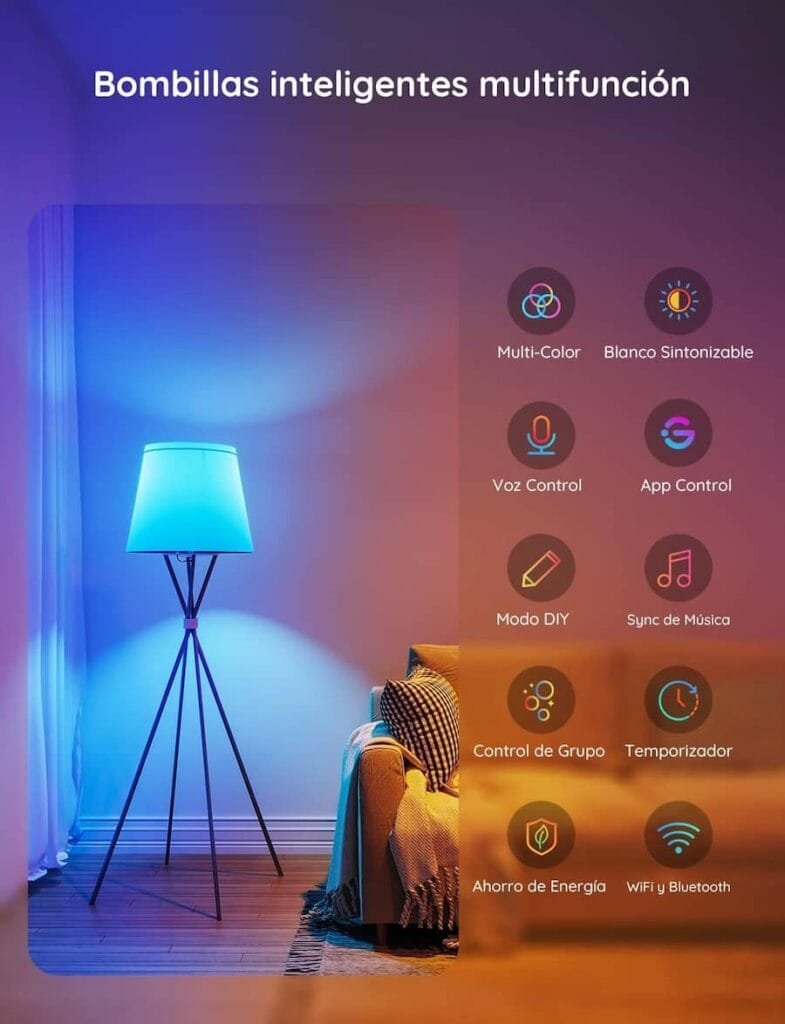Las bombillas inteligentes han revolucionado la iluminación del hogar, permitiendo controlarlas con la voz o desde una app. ¿Magia? No, simplemente integración con asistentes como Alexa y Google Home. Sin embargo, configurarlas no siempre es tan fácil como parece—especialmente si la conexión Wi-Fi decide hacer de las suyas.
En este artículo te explicamos paso a paso cómo configurar una bombilla inteligente con Alexa y cómo integrarla con Google Home para un control por voz eficiente.
Cuando instalé varias bombillas inteligentes en mi comedor, al principio tuve problemas con la conexión Wi-Fi y los comandos de voz, pero después de ajustar la red y crear grupos en Alexa, ahora con un simple “Alexa, enciende las luces del comedor” transformo el ambiente al instante.
Si quieres lograr lo mismo, aquí encontrarás las soluciones a los problemas más comunes, consejos prácticos y trucos de automatización. Convierte tu hogar en un espacio más cómodo y moderno sin complicaciones. ¡Empieza hoy mismo!
Cómo configurar una bombilla inteligente – Pasos a seguir
Comprobaciones previas (porque sí, hay que prepararse)
Antes de empezar, asegúrate de que la bombilla es compatible con tu asistente. Parece obvio, pero más de uno ha comprado un modelo Wi-Fi solo para descubrir que requiere un hub externo. ¿Genial? Más bien… un fastidio. Además, revisa que tu red sea de 2.4 GHz, ya que la mayoría de bombillas no funcionan con 5 GHz.
Otra cosa: instala la app del fabricante de la bombilla. Es un paso imprescindible porque, en la mayoría de los casos, primero hay que enlazarla allí antes de integrarla con Alexa o Google Home.
Instalación y configuración
Antes de conectar la bombilla a Alexa o Google Home, es necesario realizar una instalación y configuración básica de la bombilla. A continuación, te explico los pasos para configurarla desde la app del fabricante.
Paso 1: Instalar la bombilla en un casquillo adecuado
- Coloca la bombilla inteligente en una lámpara o casquillo compatible (generalmente E27 o E26). Asegúrate de que esté correctamente instalada y que la lámpara esté encendida.
Paso 2: Descargar la app correspondiente
- La mayoría de las bombillas inteligentes vienen con una aplicación específica que te permite controlarlas. Algunas de las apps más comunes incluyen:
- Govee Home (para bombillas Govee)
- Smart Life o Tuya Smart (compatible con muchas marcas de bombillas)
- Tapo (para bombillas TP-Link)
- Philips Hue (para bombillas Philips)
- Descarga la app correspondiente desde la Google Play Store o App Store, dependiendo del dispositivo que uses.
Paso 3: Crear una cuenta o iniciar sesión
- Abre la app y regístrate con una cuenta nueva o inicia sesión si ya tienes una. Muchas apps requieren la creación de una cuenta para almacenar las configuraciones y habilitar el acceso remoto.
Paso 4: Conectar la bombilla a la red WiFi
- Asegúrate de que tu teléfono esté conectado a una red WiFi de 2.4GHz (las bombillas inteligentes no suelen ser compatibles con redes de 5GHz).
- Desde la app, selecciona la opción de añadir dispositivo o agregar bombilla inteligente.
- La app buscará la bombilla. En la mayoría de los casos, la bombilla entrará en modo de emparejamiento automáticamente al encenderse (parpadeará rápidamente).
- Sigue las instrucciones de la app para emparejar la bombilla con la red WiFi. Esto generalmente implica seleccionar la red WiFi de 2.4GHz y escribir la contraseña de la red.
Paso 5: Control inicial desde la app
- Una vez conectada, la bombilla debería aparecer en la lista de dispositivos de la app. Desde aquí, podrás encender y apagar la bombilla, ajustar el brillo, cambiar el color (si es RGB), y configurar escenas o rutinas.
Ahora que tu bombilla inteligente está conectada y configurada en la app, es hora de integrar su control con Alexa o Google Home para un manejo más sencillo mediante comandos de voz.
Las mejores bombillas inteligentes del mercado en Amazon. Guía completa para 2025
Cómo conectar bombilla a Alexa
Una de las principales ventajas de tener una bombilla de estas es la capacidad de controlarla mediante comandos de voz con Amazon Alexa. A continuación, te explico cómo vincular la bombilla con Alexa en unos sencillos pasos.
Paso 1: Instalar la app de Amazon Alexa
- Si aún no tienes la app de Alexa, descárgala desde la Google Play Store o App Store e inicia sesión con tu cuenta de Amazon.
- Asegúrate de que tu Amazon Echo (u otro dispositivo Alexa) esté configurado y conectado a la misma red WiFi que tu teléfono.
Paso 2: Conectar bombillas a Alexa y vincular la app
- Abre la app Alexa y toca el botón de menú (tres líneas horizontales) en la esquina superior izquierda de la pantalla.
- Ve a «Skills y Juegos» en el menú.
- En el cuadro de búsqueda, escribe el nombre de la app que utilizaste para configurar la bombilla. Por ejemplo, si usaste la app Smart Life, busca Smart Life.
- Selecciona la skill correspondiente y toca «Habilitar para Usar».
Paso 3: Iniciar sesión en la app del fabricante
- Después de habilitar la skill, se te pedirá que inicies sesión con la cuenta que creaste en la app de la bombilla (por ejemplo, Smart Life o Govee Home).
- Ingresa las credenciales para vincular tu cuenta de la bombilla con Alexa.
Paso 4: Descubrir dispositivos
- Una vez que hayas vinculado la cuenta, Alexa buscará automáticamente nuevos dispositivos. Toca «Descubrir dispositivos» para que Alexa encuentre tu bombilla inteligente.
- Si la bombilla está encendida y conectada a la red WiFi, debería aparecer en la lista de dispositivos.
Paso 5: Controlar las bombillas con Alexa
- Ahora puedes controlar la bombilla mediante comandos de voz. Algunos comandos comunes incluyen:
- «Alexa, enciende la luz del salón».
- «Alexa, pon la luz en rojo».
- «Alexa, atenúa la luz al 50%».
- «Alexa, apaga la luz del dormitorio».
Con la integración de este dispositivo, puedes disfrutar del control por voz para tus bombillas, lo que añade comodidad y automatización a tu hogar.



Cómo configurar una bombilla con Google Home
Si prefieres usar Google Home como tu asistente de voz, puedes integrar tu bombilla fácilmente con la app Google Home y controlarla mediante comandos usando dispositivos como Google Nest o Google Assistant en tu teléfono.
Paso 1: Instalar la app Google Home
- Descarga la app Google Home desde la Google Play Store o App Store, si aún no la tienes instalada.
- Inicia sesión con tu cuenta de Google.
Paso 2: Vincular la app de la bombilla con Google Home
- Abre la app Google Home y toca el ícono de «+» en la esquina superior izquierda.
- Selecciona «Configurar dispositivo» y luego elige «Funciona con Google».
- Busca la app que utilizaste para configurar la bombilla (por ejemplo, Tuya Smart, Govee Home, Smart Life o Tapo).
Paso 3: Iniciar sesión en la app del fabricante
- Al igual que con Alexa, se te pedirá que inicies sesión en la cuenta de la app de la bombilla (como Smart Life o Tapo). Introduce tus credenciales para vincular las cuentas.
Paso 4: Asignar la bombilla a una habitación
- Una vez vinculadas las cuentas, Google Home detectará la bombilla. Asigna la bombilla a una habitación específica (como «salón» o «dormitorio») para facilitar el control.
Paso 5: Controlar la bombilla con Google Home
- Ahora puedes controlar la bombilla inteligente con comandos de voz usando Google Assistant. Algunos ejemplos incluyen:
- «Hey Google, enciende la luz del salón».
- «Ok Google, cambia la luz a azul».
- «Hey Google, atenúa la luz al 30%».
- «Ok Google, apaga la luz del dormitorio».
Con Google Home, puedes automatizar y gestionar la iluminación de tu hogar fácilmente, proporcionando control por voz desde cualquier dispositivo compatible con Google Assistant.
Personalización adicional: Configura escenas y rutinas
Tanto con Alexa como con Google Home, puedes configurar escenas y rutinas para personalizar aún más el uso de tus bombillas. También te dejo aquí 7 ideas creativas para usar las bombillas.
1. Rutinas diarias con Alexa y Google Home
Configura rutinas para que las bombillas se enciendan o apaguen a horas específicas.
- Alexa: En la app de Alexa, ve a Rutinas → Crear rutina.
- Google Home: En la app de Google Home, ve a Rutinas y selecciona Añadir acción.
Por ejemplo: - “Enciende las luces del comedor a las 7 AM para despertar” o “Apaga las luces a las 11 PM”.
2. Luz al ritmo del atardecer
Para crear una atmósfera acogedora, programa tus bombillas para que se enciendan al atardecer y cambien a tonos cálidos.
- Alexa: Crea una rutina que se active al atardecer y asigna un tono cálido.
- Google Home: Usa una automatización con la opción Cambiar a luz cálida a la puesta de sol.
3. Luz en función de la presencia
Usa sensores de movimiento o la geolocalización de tu teléfono para que las bombillas se enciendan automáticamente cuando llegues a casa y se apaguen cuando te vayas.
- Alexa: Activa la función de geolocalización en la app para que se activen las luces cuando llegues a tu casa.
- Google Home: Configura una automatización para que las luces se enciendan cuando detecte tu presencia en el hogar.
4. Modificar el color según la actividad
Crea ambientes específicos con colores personalizados. Por ejemplo, luz cálida para cenas, azul para relajarte o blanco brillante para trabajar.
- Alexa: Configura comandos como “Alexa, pon la luz en modo cine” para crear un ambiente perfecto para ver películas.
- Google Home: Usa comandos como “Ok Google, ajusta la luz a rojo para una fiesta” para establecer el color deseado.
5. Control remoto desde cualquier lugar
Si tienes Alexa o Google Home configurados en tu teléfono, puedes controlar las bombillas incluso cuando no estás en casa.
- Alexa: Abre la app y ajusta la iluminación desde cualquier lugar.
- Google Home: Usa la app para controlar las luces en tiempo real, ¡ideal para hacer creer que estás en casa cuando no lo estás!
Algunos consejos útiles para configurar y optimizar una bombilla inteligente led
1. Usa nombres claros para tus bombillas
Evita nombres genéricos como «Luz 1» o «Dispositivo», ya que pueden confundirte cuando tengas varias bombillas. Usa nombres descriptivos como “Lámpara de escritorio” o “Luz del pasillo” para que los comandos de voz sean más intuitivos.
2. Mantén tu red Wi-Fi optimizada
Las bombillas inteligentes requieren una conexión estable. Para evitar desconexiones:
- Usa la banda 2.4 GHz, ya que las de 5 GHz no son compatibles.
- Evita interferencias alejando la bombilla de dispositivos que usen Bluetooth o microondas.
- Si tienes muchos dispositivos conectados, considera un router con mayor capacidad.
3. Crea rutinas para automatizar la iluminación
Aprovecha las funciones de Alexa y Google Home para programar encendidos y apagados automáticos:
- “Enciende la luz del salón al atardecer”.
- “Apaga todas las luces a las 23:00”.
Esto mejora la comodidad y ayuda a ahorrar energía.
4. Actualiza el firmware de la bombilla
Los fabricantes suelen lanzar actualizaciones para mejorar la estabilidad y añadir nuevas funciones. Revisa periódicamente en la app del fabricante si hay actualizaciones disponibles.
5. Usa grupos para controlar varias bombillas a la vez
Si tienes varias bombillas en una habitación, agrúpalas para controlarlas juntas con un solo comando. Ejemplo: “Alexa, enciende las luces del dormitorio”.
6. Evita cortes de energía innecesarios
Si apagas la bombilla desde el interruptor físico, perderá conexión con la red. Para mantener su funcionalidad, déjala siempre encendida y contrólala desde la app o con comandos de voz.
7. Protege tu red para evitar accesos no autorizados
Las bombillas inteligentes están conectadas a Internet, por lo que es recomendable:
- Usar una contraseña Wi-Fi segura.
- Crear una red Wi-Fi exclusiva para dispositivos inteligentes si tu router lo permite.
- Deshabilitar el acceso remoto si no lo necesitas.
Preguntas frecuentes
¿Por qué mi bombilla no se conecta al Wi-Fi?
Las bombillas inteligentes funcionan con redes 2.4 GHz, no 5 GHz. Asegúrate de que tu teléfono esté en la misma banda antes de configurarla. Si el router usa el mismo nombre para ambas bandas, desactiva temporalmente la de 5 GHz.
¿Puedo controlarla fuera de casa?
Sí, siempre que la bombilla tenga acceso a Internet. Usa la app del fabricante, Alexa o Google Home para encender, apagar o ajustar la luz de forma remota.
¿Cómo reiniciar una bombilla si deja de responder?
Apágala y enciéndela 3-5 veces hasta que parpadee. Luego, vuelve a configurarla en la app del fabricante. Si sigue sin funcionar, prueba a reiniciar el router y desvincularla de Alexa o Google Home.
¿Por qué mi bombilla inteligente se enciende sola?
Puede deberse a automatizaciones activadas, fallos en la red o cortes eléctricos. Revisa en la app si hay rutinas programadas y actualiza el firmware de la bombilla.
¿Cómo agrupar varias bombillas?
En Alexa: Dispositivos → Grupos → Crear grupo.
En Google Home: + → Crear habitación → Añadir dispositivos.
¿Cómo cambiar el color o brillo de la bombilla con la voz?
Si la bombilla es RGB o regulable, usa comandos como:
“Alexa, cambia la luz a azul”
“Ok Google, ajusta el brillo al 30%”
Si no cambia, revisa la compatibilidad en la app del fabricante.
Para terminar
Configurar una bombilla inteligente y conectarla a Alexa o Google Home es un proceso simple y rápido, que te permite disfrutar de todas las ventajas de la iluminación inteligente.
Con las instrucciones proporcionadas, podrás controlar tus bombillas con comandos de voz, crear rutinas automatizadas, y personalizar la iluminación para cada ocasión. Esto no solo mejora la comodidad en tu hogar, sino que también hace que tu vida diaria sea más eficiente y moderna.
Redactor y co-responsable de pruebas. Diseño escenarios de uso real (dormitorio, salón, exterior) y verifico lo que prometen las marcas, con recomendaciones prácticas y entendibles.